
Spremljanje deljene vsebine v Sporočilih v Macu
Ko oseba v Sporočilih z vami deli vsebino, kot je povezava do novic ali TV-oddaje, lahko to vsebino najdete v razdelku Deljeno z vami v ustrezni aplikaciji.
Možnost Deljeno z vami je na voljo v naslednjih aplikacijah: aplikaciji Apple TV, Knjige, Finder, Freeform, News, Zapiski, Fotografije, Podkasti, Opomniki, Safari, aplikacijah iWork in nekaterih aplikacijah drugih ponudnikov.
Opomba: Vsebina se v Deljeno z vami prikaže le, če je oseba, ki jo je poslala, shranjena med vašimi stiki.
Vklop in izklop možnosti Deljeno z vami
V nastavitvah Sporočil lahko izberete, ali se vsebina, deljena z vami, prikaže v razdelku Deljeno z vami v vseh razpoložljivih aplikacijah ali le v določenih.
Odprite aplikacijo Sporočila
 v Macu.
v Macu.Izberite Sporočila > Nastavitve in nato kliknite Deljeno z vami.
Naredite nekaj od naslednjega:
Vklopite vse aplikacije: kliknite Vklopi.
Izklopite vse aplikacije: kliknite Izklopi.
Vklopite izbrane aplikacije: izberite aplikacije. (Vsebina, ki vam je bila poslana prek Sporočil, se bo v teh aplikacijah samodejno prikazala v razdelku Deljeno z vami.)
Izklopite izbrane aplikacije: prekličite izbiro aplikacij.
Vklop in izklop možnosti Deljeno z vami s pogovorom
Lahko se odločite za to, da se vsebina, deljena v pogovoru Sporočil, prikaže v razdelku Deljeno z vami v ustrezni aplikaciji.
Odprite aplikacijo Sporočila
 v Macu.
v Macu.Izberite pogovor.
Kliknite
 v zgornjem desnem kotu pogovora in nato izberite Prikaži v Deljeno z vami (ali prekličite izbiro, da deljeno vsebino odstranite iz razdelka Deljeno z vami).
v zgornjem desnem kotu pogovora in nato izberite Prikaži v Deljeno z vami (ali prekličite izbiro, da deljeno vsebino odstranite iz razdelka Deljeno z vami).Ko je možnost Deljeno z vami izklopljena, lahko deljeno vsebino še vedno pripnete, da se ta prikaže v ustrezni aplikaciji.
Deljenje vsebine z drugimi
Vsebina, ki jo delite z drugimi v Sporočilih, je samodejno urejena v razdelku Deljeno ali Deljeno z vami v ustrezni aplikaciji v njihovi napravi.
Odprite aplikacijo v Macu z vsebino, ki jo želite deliti.
Izberite vsebino, kliknite
 ali pa izberite Deli, nato pa izberite Sporočila.
ali pa izberite Deli, nato pa izberite Sporočila.V polje prejemnika vnesite ime, e-poštni naslov ali telefonsko številko osebe, ki ji želite poslati vsebino. Medtem ko tipkate, aplikacija Sporočila predlaga ujemajoče se naslove iz aplikacije Stiki
 ali oseb, ki ste jim že pošiljali sporočila.
ali oseb, ki ste jim že pošiljali sporočila.Druga možnost je, da kliknete
 desno od polja za vnos prejemnika. Izberite stik na seznamu in nato kliknite e-poštni naslov ali telefonsko številko.
desno od polja za vnos prejemnika. Izberite stik na seznamu in nato kliknite e-poštni naslov ali telefonsko številko.Če želite vključiti sporočilo z vsebino, ga vnesite v polje pod povezavo. Če so na voljo, lahko uporabite predloge za vnašanje.
Kliknite Pošlji.
Odpiranje deljenih elementov
Če nekdo z vami nekaj deli, na primer tablo Freeform ali zapisek iz aplikacije Zapiski, prejmete sporočilo s povezavo za odpiranje vsebine.
Odprite aplikacijo Sporočila
 v Macu.
v Macu.Izberite pogovor.
Poiščite sporočilo z deljenim elementom in ga kliknite.
Element se bo odprl v ustrezni aplikaciji.
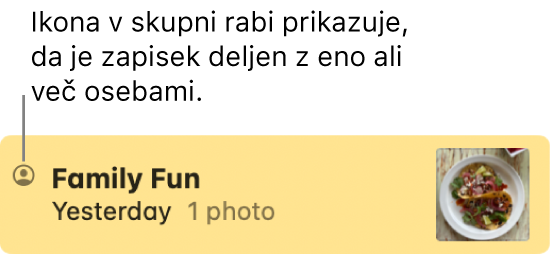
Ogled vsebin, ki so jih z vami delili drugi
Vsebine, ki so jih drugi delili z vami, lahko vidite v pogovoru v Sporočilih ali pa si jih ogledate pozneje v ustreznih aplikacijah:
Odprite aplikacijo v Macu, v kateri je deljena vsebina.
Naredite nekaj od naslednjega:
V aplikacijah Apple TV, Knjige in Podkasti: kliknite Domov, nato pa se pomaknite navzdol do razdelka Deljeno z vami.
V drugih aplikacijah: kliknite Deljeno ali Deljeno z vami v stranski vrstici.
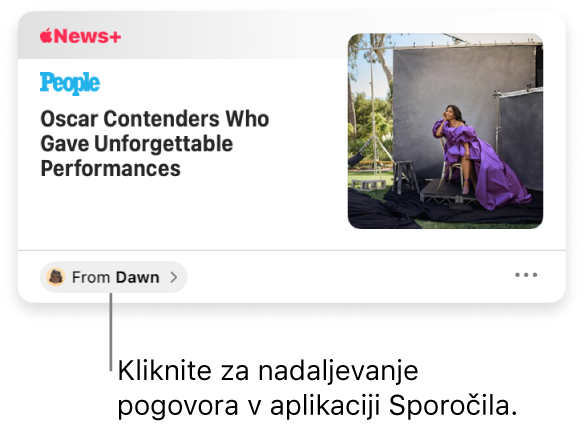
Namig: V drugih aplikacijah pošiljatelja deljene vsebine označuje gumb. Kliknite gumb pošiljatelja, da se vrnete v Sporočila in nadaljujete pogovor tam, kjer ste ostali.
Skrivanje vsebine v razdelku Deljeno z vami v aplikacijah
Odprite aplikacijo v Macu, v kateri je deljena vsebina.
Pridržite tipko Control in kliknite vsebino (ali gumb pošiljatelja), nato pa izberite Odstrani ali Odstrani deljeno.
Pripenjanje deljene vsebine
Če prejmete še posebej zanimivo vsebino in imate vklopljeno možnost Deljeno z vami, jo lahko v Sporočilih hitro pripnete in tako izpostavite v funkciji Deljeno z vami, pri iskanju v Sporočilih ter v Pogledu z informacijami o pogovoru.
Odprite aplikacijo Sporočila
 v Macu.
v Macu.Izberite pogovor.
Pridržite tipko Control in kliknite deljeno vsebino, nato pa izberite Pripni.
Pripnete lahko tudi vsebino, ki ste jo z nekom delili vi ali so jo z vami delili drugi.
Za več informacij glejte poglavje Sporočila v uporabniškem priročniku za iPhone ali iPad.
Namig: Vsebino Deljeno z vami lahko najdete tudi, ko iščete s pomočnikom Spotlight – nahaja se v razdelku Deljene povezave. Glejte Iskanje s pomočnikom Spotlight.